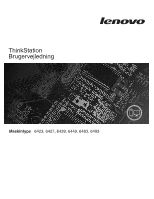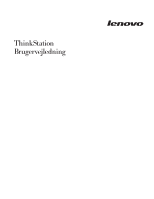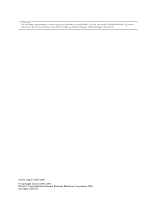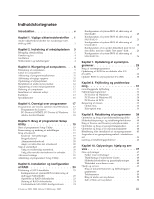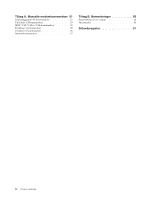Lenovo ThinkStation D10 (Danish) User guide
Lenovo ThinkStation D10 Manual
 |
View all Lenovo ThinkStation D10 manuals
Add to My Manuals
Save this manual to your list of manuals |
Lenovo ThinkStation D10 manual content summary:
- Lenovo ThinkStation D10 | (Danish) User guide - Page 1
ThinkStation Brugervejledning Maskintype 6423, 6427, 6439, 6449, 6483, 6493 - Lenovo ThinkStation D10 | (Danish) User guide - Page 2
- Lenovo ThinkStation D10 | (Danish) User guide - Page 3
ThinkStation Brugervejledning - Lenovo ThinkStation D10 | (Danish) User guide - Page 4
, skal du læse bogen Sikkerhedsforskrifter og garantioplysninger, der leveres sammen med dette produkt og afsnittet Tillæg B, "Bemærkninger", på side 59. Anden udgave (juli 2008) © Copyright Lenovo 2005, 2008. Delvis © Copyright International Business Machines Corporation 2005. All rights reserved. - Lenovo ThinkStation D10 | (Danish) User guide - Page 5
for maskintype 6427, 6449 og 6493 1 Kapitel SAS RAID-konfigurationer . . . 24 © Lenovo 2005, 2008. Delvis © IBM Corp. 2005. Konfiguration af system-BIOS til aktivering af SAS RAID 25 Konfiguration af system-BIOS til aktivering af SAS RAID 0 25 Konfiguration af system-BIOS til aktivering af SAS - Lenovo ThinkStation D10 | (Danish) User guide - Page 6
Tillæg A. Manuelle modemkommandoer 51 Grundlæggende AT-kommandoer 51 Udvidede AT-kommandoer 53 MNP/V.42/V.42bis/V.44-kommandoer . . . . . 55 Faxklasse 1-kommandoer 55 Faxklasse 2-kommandoer 56 Stemmekommandoer 57 Tillæg B. Bemærkninger 59 Bemærkning om tv-output 60 Varemærker 60 - Lenovo ThinkStation D10 | (Danish) User guide - Page 7
oplysninger om, hvordan du opdaterer POST/BIOS, og hvordan du retablerer efter fejl under POST/BIOS-opdatering. v Kapitel 8, "Fejlfinding og Kapitel 10, "Oplysninger, hjælp og service", på side 47 indeholder oplysninger om en lang række nyttige ressourcer, som Lenovo stiller til rådighed. v Tillæg A, - Lenovo ThinkStation D10 | (Danish) User guide - Page 8
vi Brugervejledning - Lenovo ThinkStation D10 | (Danish) User guide - Page 9
garantioplysninger, kan du hente en onlineudgave af den på supportwebstedet http://www.lenovo.com/support/ Andre sikkerhedsforskrifter for maskintype 6427, 6449 og 6493 ThinkStation maskintype 6427, 6449 og 6493 skal løftes og bæres af to personer. © Lenovo 2005, 2008. Delvis © IBM Corp. 2005. 1 - Lenovo ThinkStation D10 | (Danish) User guide - Page 10
2 Brugervejledning - Lenovo ThinkStation D10 | (Danish) User guide - Page 11
behøver dreje kroppen for at kunne se den. Placér også andet udstyr, du bruger jævnligt, f.eks. telefonen eller musen, så de er nemme at få fat i. © Lenovo 2005, 2008. Delvis © IBM Corp. 2005. 3 - Lenovo ThinkStation D10 | (Danish) User guide - Page 12
Genskin og lys Anbring skærmen, så du får mindst muligt genskin og refleks fra loftslys, vinduer og andre lyskilder. Genskin fra reflekterende overflader kan betyde, at det er svært at se skærmbilledet. Hvis du har mulighed for det, skal du placere skærmen vinkelret på vinduer og øvrige lyskilder. - Lenovo ThinkStation D10 | (Danish) User guide - Page 13
ændingsvælgerkontakt, må du ikke slutte computeren til en stikkontakt, før du har kontrolleret, at du har indstillet kontakten, så den passer til netspændingen i det pågældende land. © Lenovo 2005, 2008. Delvis © IBM Corp. 2005. 5 - Lenovo ThinkStation D10 | (Danish) User guide - Page 14
115 v Hvis netspændingen er 100-127 V vekselstrøm, skal du indstille spændingsvælgerkontakten til 115 V. v Hvis netspændingen er 200-240 V vekselstrøm, skal du indstille spændingsvælgerkontakten til 230 V. 2. Slut tastaturkablet til det korrekte stik, enten standardtastaturstikket 1 eller USB- - Lenovo ThinkStation D10 | (Danish) User guide - Page 15
vist. Bemærk: Hvis modellen har to skærmstik, skal du kontrollere, at du bruger stikket på grafikadapteren. v Hvis du har en DVI-skærm (Digital Video Interface), skal der være installeret en adapter i compteren, som kan anvende DVI-skærmen. Slut kablet til stikket som vist. Kapitel 3. Klargøring af - Lenovo ThinkStation D10 | (Danish) User guide - Page 16
5. Gør følgende for at tilslutte et modem. PHONE PHONE PHONE LINE LINE LINE PHONE LINE 1 Illustrationen viser de to stik bag på computeren, som skal bruges til at tilslutte modemet. 2 I USA og andre lande eller områder, der benytter telefonstik af typen RJ-11, skal du slutte den ene - Lenovo ThinkStation D10 | (Danish) User guide - Page 17
7. Hvis du har forstærkede højtalere med en vekselstrømsadapter: a. Tilslut kablet, der forbinder højtalerne til hinanden. På visse højtalere er dette kabel fast tilsluttet. b. Slut vekselstrømsadapteren til højtalerne. c. Slut højtalerne til computeren. d. Slut vekselstrømsadapteren til en - Lenovo ThinkStation D10 | (Danish) User guide - Page 18
modem, en seriel printer eller en anden enhed, der bruger et 9-bens serielt stik. Brug dette stik til at tilslutte et tv, som har et video-S-stik. Dette stik findes på visse skærmadaptere med høj ydelse. Brug dette stik til at tilslutte en parallel printer eller en anden enhed, der bruger et - Lenovo ThinkStation D10 | (Danish) User guide - Page 19
Power-On Self-Test) er afsluttet, lukkes vinduet med logoet. Hvis computeren leveres med forudinstallerede programmer, starter installationsprogrammet. Læs Kapitel 10, "Oplysninger, hjælp og service", på side 47, hvis der opstår problemer du får brug for service eller teknisk support, skal du oplyse - Lenovo ThinkStation D10 | (Danish) User guide - Page 20
Windows Update. finde og eliminere virus. Lenovo leverer et komplet antivirusprogram Windows-skrivebordet for at afslutte Windows-styresystemet. Installation af eksternt udstyr Der er flere oplysninger om installation af eksternt udstyr i afsnittet ″Installation af eksternt udstyr″ i ThinkStation - Lenovo ThinkStation D10 | (Danish) User guide - Page 21
nger af modeltypen) Hukommelse v Maskintype 6423, 6439 og 6483 understøtter fire DDR3 EEC UDIMM-moduler (double data rate 3 error correction code unbuffered dual inline memory modules) v Makintype 6427, 6449 og 6493 understøtter otte DDR2 FBDIMM-moduler (double data rate 2 fully buffered dual inline - Lenovo ThinkStation D10 | (Danish) User guide - Page 22
BIOS (System Management) og SM-software v Mulighed for at lagre resultater af POST-test af hardware. I/O-faciliteter v 9-bens serielt stik v Maskintype 6427, 6449 og 6493 Maskintype 6427, 6449 og 6493: åse Udvidelse af maskintype 6427, 6449 og 6493 v Tre båse til v Maskintype 6427, 6449 og 6493 har en - Lenovo ThinkStation D10 | (Danish) User guide - Page 23
v Bruger- og administratorkodeord til adgang til BIOS v Mulighed for at installere en indbygget kabell Windows XP 1. De styresystemer, der vises her, certificeres eller testes for kompatibilitet på det tidspunkt, hvor denne vejledning trykkes. Andre styresystemer anerkendes måske af Lenovo - Lenovo ThinkStation D10 | (Danish) User guide - Page 24
for alle ThinkStation-maskintyper. Størrelse maskintype 6423, 6439 og 6483 tower: Bredde: 17,5 cm Højde: 47,8 cm fra gulvet til toppen af håndtaget Dybde: 46,0 cm Vægt maskintype 6423, 6439 og 6483 tower: Maksimumkonfiguration: 16,33 kg Størrelse maskintype 6427, 6449 og 6493 tower: Bredde: 21 - Lenovo ThinkStation D10 | (Danish) User guide - Page 25
Denne ThinkStation-computer leveres med styresystemet Windows Vista og flere forudinstallerede programmer. Programmerne kan være angivet af kunden. Programmer, der leveres sammen med Windows Dette afsnit beskriver de Windows Vista-programmer, der leveres sammen med produktet. Programmer fra Lenovo - Lenovo ThinkStation D10 | (Danish) User guide - Page 26
PC-Doctor til Windows Dette fejlfindingsprogram er forudinstalleret på harddisken. PC-Doctor til Windows arbejder sig gennem Windows-styresystemet for at være årsag til hardwarefejl. Der er flere oplysninger i "PC-Doctor til Windows" på side 33. Adobe Acrobat Reader Med dette program kan du få vist, - Lenovo ThinkStation D10 | (Danish) User guide - Page 27
. Af sikkerhedshensyn er det en god idé, at du bruger et stærkt kodeord, som ikke er nemt at bryde. Kodeordet skal overholde følgende regler: © Lenovo 2005, 2008. Delvis © IBM Corp. 2005. 19 - Lenovo ThinkStation D10 | (Danish) User guide - Page 28
v De er på mindst otte tegn. v De indeholder mindst et bogstav, et tal og et symbol. v De indeholder mindst et af følgende symboler v Du kan også bruge mellemrumstasten. v Kodeord til programmet Setup Utility og harddisken skelner ikke mellem store og små bogstaver. v De indeholder ikke dit navn - Lenovo ThinkStation D10 | (Danish) User guide - Page 29
omfatter menuen Advanced settings punktet Enable/ Disable HyperThreading. Denne facilitet fungerer kun sammen med styresystemer, der understøtter HyperThreading, f.eks. Windows XP. Standardindstillingen for HyperThreading er Enabled. Hvis du vælger Set Defaults og benytter et andet styresystem end - Lenovo ThinkStation D10 | (Danish) User guide - Page 30
22 Brugervejledning - Lenovo ThinkStation D10 | (Danish) User guide - Page 31
aktivering af indbygget SATA RAID Dette afsnit beskriver, hvordan du konfigurerer BIOS til RAID. 1. Tryk på F1 for at åbne BIOS-konfigurationsprogrammet. 2. Vælg Devices vha. piltasterne på tastaturet, og om det, for at bekræfte, at du vil afslutte. © Lenovo 2005, 2008. Delvis © IBM Corp. 2005. 23 - Lenovo ThinkStation D10 | (Danish) User guide - Page 32
og tryk på Enter. Understøttede SAS RAID-konfigurationer Oplysningerne i dette afsnit gælder kun i et Windows-miljø. Kontakt Linux-forhandleren for at få oplysninger om konfiguration af RAID i et Linux-miljø. Følgende RAID-konfigurationer understøttes på Lenovo ThinkStation-computeren: v RAID-niveau - Lenovo ThinkStation D10 | (Danish) User guide - Page 33
nye array, skal du vælge Manage Array og trykke på Y. Konfiguration af system-BIOS til aktivering af SAS RAID 1 Konfigurér system-BIOS til at aktivere SAS RAID 1 ved at bruge LSI Logic Config Utility som SAS-konfigurationsprogram. Hjælpeprogrammet antager, at systemet har det påkrævede antal diske - Lenovo ThinkStation D10 | (Danish) User guide - Page 34
det nye array og afslutte skærmbilledet Adapter Properties. Konfiguration af system-BIOS til aktivering af SAS RAID 1E Konfigurér system-BIOS til at aktivere SAS RAID 1E ved at bruge LSI Logic Config Utility som SAS-konfigurationsprogram. Hjælpeprogrammet antager, at systemet har det påkrævede antal - Lenovo ThinkStation D10 | (Danish) User guide - Page 35
4. På skærmbilledet RAID Properties skal du bruge piltasterne til at vælge den første disk til IME-diskenheden (Mirror), disken med de data, du vil spejle. 5. Brug piltasterne til at flytte kolonnen Array Disk for denne disk, og tryk på mellemrumstasten, + eller - for at vælge Yes. Bemærk: Hvis der - Lenovo ThinkStation D10 | (Danish) User guide - Page 36
28 Brugervejledning - Lenovo ThinkStation D10 | (Danish) User guide - Page 37
BIOS, og hvordan du retablerer efter fejl under POST/BIOS-opdatering. Brug af systemprogrammer Systemprogrammer er computerens grundlæggende softwarelag. De indeholder POST (Power-On Self-Test), BIOS på Lenovos websted http://www.lenovo.com Oplysninger om, hvordan du bruger POST/BIOS-opdateringer, - Lenovo ThinkStation D10 | (Danish) User guide - Page 38
Skriv http://www.lenovo.com/support i browserens adressefelt, og tryk på Enter. 2. Gør følgende for at finde området Downloadable files til din computertype: a. Indtast maskintypen, og klik på Go → Continue → Downloads and drivers. b. Klik på Flash BIOS update under BIOS-kategorien. c. Klik på den - Lenovo ThinkStation D10 | (Danish) User guide - Page 39
beskrives her, kan du bruge Kapitel 10, "Oplysninger, hjælp og service", på side 47 til at få flere fejlfindingsoplysninger. Grundlæggende fejlfinding Skemaet i de sikkerhedsforskrifter og garantioplysninger, der leveres sammen med computeren. © Lenovo 2005, 2008. Delvis © IBM Corp. 2005. 31 - Lenovo ThinkStation D10 | (Danish) User guide - Page 40
Problemets karakter Musen virker ikke. Computeren reagerer ikke, når jeg bruger musen. Gør følgende Kontrollér, at: v computeren er tændt. v musekablet ikke sidder løst i stikket på computeren. v musen er ren. Der er flere oplysninger i afsnittet "Rengøring af musen" på side 35. Styresystemet - Lenovo ThinkStation D10 | (Danish) User guide - Page 41
PC-Doctor til Windows (bruges til fejlfinding af problemer under afvikling af Windows-styresystemet) v PC-Doctor til Windows PE, afhængig nyeste version af fejlfindingsprogrammerne PC-Doctor til Windows og PC-Doctor til DOS på webadressen http://www.lenovo.com/support/ 2. Hvis du ikke selv kan - Lenovo ThinkStation D10 | (Danish) User guide - Page 42
Lenovo-computere. Brug PC-Doctor til Windows PE, hvis du ikke kan starte Windows-styresystemet, eller hvis PC-Doctor til Windows ikke har kunnet isolere et muligt problem PC-Doctor til DOS fra webadressen http://www.lenovo.com/support/ til to tomme, formaterede disketter. Hvis du - Lenovo ThinkStation D10 | (Danish) User guide - Page 43
Bemærk: Du skal have et diskettedrev på computeren eller et USB-diskettedrev for at kunne bruge denne fremgangsmåde. 1. Afslut styresystemet, og sluk for computeren. 2. Hvis du bruger et USB-diskettedrev, skal du slutte det til computeren. 3. Tryk på F11 flere gange, mens du tænder for computeren. - Lenovo ThinkStation D10 | (Danish) User guide - Page 44
Optisk mus En optisk mus bruger en lysdiode (LED) og en optisk føler til at flytte markøren. Hvis pilmarkøren på skærmen ikke bevæger sig, når du bevæger den optiske musen, kan det være nødvendigt at rengøre musen. Sådan rengør du den optiske mus: 1. Sluk for computeren. 2. Tag musekablet ud af - Lenovo ThinkStation D10 | (Danish) User guide - Page 45
Sådan rengør du en mus med en kugle: 1. Sluk for computeren. 2. Tag musekablet ud af stikket på computeren. 3. Vend musen om. Drej holderingen 1 til den ulåste position for at fjerne kuglen. 4. Placér hånden over holderingen og kuglen 2 , vend herefter musen om, så den rigtige side vender op, og så - Lenovo ThinkStation D10 | (Danish) User guide - Page 46
38 Brugervejledning - Lenovo ThinkStation D10 | (Danish) User guide - Page 47
af Lenovo. lde af et software- eller hardwarerelateret problem. Nogle metoder afhænger af den kun oprette et sæt produktretableringsdiske med Windows-licensen, så det er vigtigt, styresystemer: v Windows XP: Brug . v Windows Vista: i Windows XP bruger produktretableringsdiske i Windows Vista, bliver du - Lenovo ThinkStation D10 | (Danish) User guide - Page 48
startenheden (CD- eller DVD-drevet) måske ikke angivet korrekt i BIOS-startsekvensen. Der er flere oplysninger i afsnittet "Angivelse af en genopretningsenhed på side 41. Gør følgende for at bruge produktretableringsdiskene under Windows Vista: Advarsel: Alle filer, der aktuelt findes på harddisken, - Lenovo ThinkStation D10 | (Danish) User guide - Page 49
vha. programmet Rescue and Recovery, kan du udføre retableringer fra Rescue and Recovery-arbejdsområdet, selv om du ikke kan starte Windows. v Retablér harddisken til det oprindelige indhold: Ved hjælp af Rescue and Recovery-arbejdsområdet kan du retablere hele harddiskens oprindelige indhold - Lenovo ThinkStation D10 | (Danish) User guide - Page 50
Gør følgende for at starte Rescue and Recovery-arbejdsområdet: 1. Sluk for computeren. 2. Genstart computeren. 3. Tryk på F11-tasten flere gange. 4. Slip F11, når du hører bip, eller når skærmbilledet med logoet vises. 5. Hvis du har angivet et Rescue and Recovery-kodeord, skal du indtaste det, når - Lenovo ThinkStation D10 | (Danish) User guide - Page 51
udføre en tilpasset retablering af oprindeligt indhold eller udføre andre genoprettelsesfunktioner, f.eks. genoprettelse af individuelle filer. v Windows Vista: Brug genopretningsmedier til alle typer retableringsfunktioner, bortset fra retablering af det oprindelige indhold og tilpasset retablering - Lenovo ThinkStation D10 | (Danish) User guide - Page 52
bn en internetbrowser og gå til følgende webadresse: http://www.lenovo.com/think/support/site.wss/document.do?lndocid=MIGR-54483 3. Sæt en til Windows, når reparationen er afsluttet. Hvis der vises en fejlmeddelelse under reparationen, og reparationen ikke kan afsluttes, er der måske problemer med - Lenovo ThinkStation D10 | (Danish) User guide - Page 53
www.lenovo.com/think/support/ Gør følgende for at installere et styreprogram til en forudinstalleret enhed igen: 1. Start computeren og styresystemet. 2. Brug Windows Stifinder eller Denne computer til at få vist harddiskens biblio- teksstruktur. 3. Åbn folderen C:\SWTOOLS. 4. Åbn folderen DRIVERS - Lenovo ThinkStation D10 | (Danish) User guide - Page 54
du ikke kan få adgang til Rescue and Recovery-arbejdsområdet eller til Windows fra et genopretningsmedie, en reparationsdiskette eller et sæt produktretablerings-CD'er, er eller USB-harddisken, måske ikke angivet som startenhed i BIOS-startsekvensen. Der er flere oplysninger i afsnittet "Angivelse af - Lenovo ThinkStation D10 | (Danish) User guide - Page 55
adressen: http://www.lenovo.com/support/ 3. Hvis du vil installere en anden sprogversion af Adobe Acrobat Reader end den, der blev leveret sammen med computeren, skal du besøge Adobes websted på http://www.adobe.com og overføre den version, du vil bruge. © Lenovo 2005, 2008. Delvis © IBM Corp. 2005 - Lenovo ThinkStation D10 | (Danish) User guide - Page 56
Rescue and Recovery v Productivity Center v Client Security Solutions v Retablering af oprindeligt indhold v System Update v Service og support Bemærk: ThinkVantage-teknologierne findes kun på udvalgte Lenovo-computere. Klik på Start → Alle programmer → ThinkVantage → Productivity Center for at åbne - Lenovo ThinkStation D10 | (Danish) User guide - Page 57
. v Hardwarereparation - Hvis et problem skyldes hardware, der er dækket af garanti, kan uddannede serviceteknikere yde service. v Tekniske ændringer - Det liste med de service- og supporttelefonnumre, der er relevante for Danmark, på http://www.lenovo.com/support/. Klik på Support phone list, eller - Lenovo ThinkStation D10 | (Danish) User guide - Page 58
udbydes. Du kan se, om din computer er berettiget til den verdensomspændende service, og du kan også få vist en oversigt over de lande, hvor denne service gives, når du besøger webstedet http://www.lenovo.com/support/ og klikker på Warranty. Følg vejledningen på skærmen. Du kan få teknisk hjælp til - Lenovo ThinkStation D10 | (Danish) User guide - Page 59
Drej et af de fire telefonnumre (n = 0 - 3), der er gemt i modemets ikkeflygtige hukommelse. Kommandoer vises ikke Kommandoer vises Escape-tegn - Skift fra datatilstand til kommandotilstand (T.I.E.S.-kommando) © Lenovo 2005, 2008. Delvis © IBM Corp. 2005. 51 - Lenovo ThinkStation D10 | (Danish) User guide - Page 60
Kommando H_ H0 H1 I_ I0 I1 I2 I3 I4 L_ L0 L1 L2 L3 M_ M0 M1 M2 M3 N_ O_ O0 O1 P Q_ Q0 Sr? Sr=n T V_ V0 V1 W_ W0 W1 W2 X_ X0 X1 X2 X3 52 Brugervejledning Funktion Tving modemet til at lægge på Tving modemet til at forblive aktivt Bemærk: H1-kommandoen kan - Lenovo ThinkStation D10 | (Danish) User guide - Page 61
Kommando X4 Z_ Z0 Z1 Udvidede AT-kommandoer Kommando &C_ &C0 &C1 &D_ &D0 &D1 &D2 &F_ &G_ &K_ &D3 &F &G0 &G1 &G2 &K0 &K3 &K4 &K5 &K6 &M_ &P_ &M0 &P0 &P1 &R_ &P2 &P3 &R0 &R1 &S_ &S0 &S1 &T_ &T0 Funktion Registrering af alle svar, opkaldstone og optaget-signal Nulstil og - Lenovo ThinkStation D10 | (Danish) User guide - Page 62
Kommando &V &W_ %E_ +MS? +MS=? +MS=a,b,c,e,f &T1 &T3 &T4 &T5 &T6 &T7 &T8 &V0 &V1 &W0 &W1 %E0 %E1 Funktion Udfør lokal analog loopback-test Udfør lokal digital loopback-test Tildel ekstern digital loopback-test efter anmodning fra eksternt modem Afvis ekstern anmodning om digital loopback-test Udf - Lenovo ThinkStation D10 | (Danish) User guide - Page 63
MNP/V.42/V.42bis/V.44-kommandoer Kommando %C_ &Q_ +DS44=0, 0 +DS44=3, 0 +DS44? +DS44=? %C0 %C1 %C2 %C3 &Q0 &Q5 &Q6 Funktion Deaktivér MNP-klasse 5- og V.42bis-datakomprimering Aktivér kun MNP-klasse 5-datakomprimering Aktivér kun V.42bis-datakomprimering Aktivér MNP-klasse 5- og V.42bis- - Lenovo ThinkStation D10 | (Danish) User guide - Page 64
Faxklasse 2-kommandoer +FCLASS=n +FAA=n +FAXERR +FBOR +FBUF? +FCFR +FCLASS= +FCON +FCIG +FCIG: +FCR +FCR= +FCSI: +FDCC= +FDCS: +FDCS= +FDIS: +FDIS= +FDR +FDT= +FDTC: +FET: +FET=N +FHNG +FK +FLID= +FLPL +FMDL? +FMFR? +FPHCTO +FPOLL +FPTS: +FPTS= +FREV? +FSPT +FTSI: Serviceklasse. Tilpasset svar. - Lenovo ThinkStation D10 | (Danish) User guide - Page 65
Bemærkning for brugere i Schweiz: Hvis telefonlinjens takstsignal ikke er deaktiveret, kan modemets ydelse nedsættes. Du kan løse dette problem med et filter med følgende specifikationer: Telekom PTT SCR-BE Taximpulssperrfilter-12kHz PTT Art. 444.112.7 Bakom 93.0291.Z.N Tillæg A. Manuelle - Lenovo ThinkStation D10 | (Danish) User guide - Page 66
58 Brugervejledning - Lenovo ThinkStation D10 | (Danish) User guide - Page 67
til ikke-Lenovo websteder er kun til orientering og fungerer på ingen måde som en godkendelse af disse websteder. Materialet på disse websteder er ikke en del af materialet til dette Lenovo-produkt, og eventuel brug af disse websteder sker på eget ansvar. © Lenovo 2005, 2008. Delvis © IBM Corp - Lenovo ThinkStation D10 | (Danish) User guide - Page 68
tilladt. Varemærker Følgende varemærker tilhører Lenovo: Lenovo Rescue and Recovery ThinkStation ThinkVantage Følgende varemærker tilhører International Business Machines Corporation: Wake on LAN Varemærkerne Microsoft, Windows og Windows Vista tilhører Microsoft Corporation. Varemærkerne Intel - Lenovo ThinkStation D10 | (Danish) User guide - Page 69
31 CD-image 11 disketter 11 fejlfinding, grundlæggende 31 fejlfindingsprogrammer, brug 49 © Lenovo 2005, 2008. Delvis © IBM Corp. 2005. fejlsøgning 31 find hjælp 47 oplysninger 47 service 47 FLASH-opdatering, BIOS 30 folder, onlinebøger 47 fremvisning og ændring af indstillinger 19 funktioner - Lenovo ThinkStation D10 | (Danish) User guide - Page 70
39 styreprogrammer 45 retablering arbejdsområde, Rescue and Recovery 41 funktioner til sikkerhedskopiering og retablering 40 problemer, løs 46 reparationsdiskette, oprettelse og brug 44 S service find 47 kundesupportcenter 49 og hjælp 49 serviceydelser andre 50 køb af flere 50 Setup Utility - Lenovo ThinkStation D10 | (Danish) User guide - Page 71
U udvidede indstillinger 21 udvidelseskort 14 V varemærker 60 videosubsystem 13 vigtige sikkerhedsforskrifter 1 vælg midlertidig startenhed 20 startenhed 20 W websted, Lenovo 48 Stikordsregister 63 - Lenovo ThinkStation D10 | (Danish) User guide - Page 72
64 Brugervejledning - Lenovo ThinkStation D10 | (Danish) User guide - Page 73
- Lenovo ThinkStation D10 | (Danish) User guide - Page 74
Partnummer: 43C9727 (1P) P/N: 43C9727
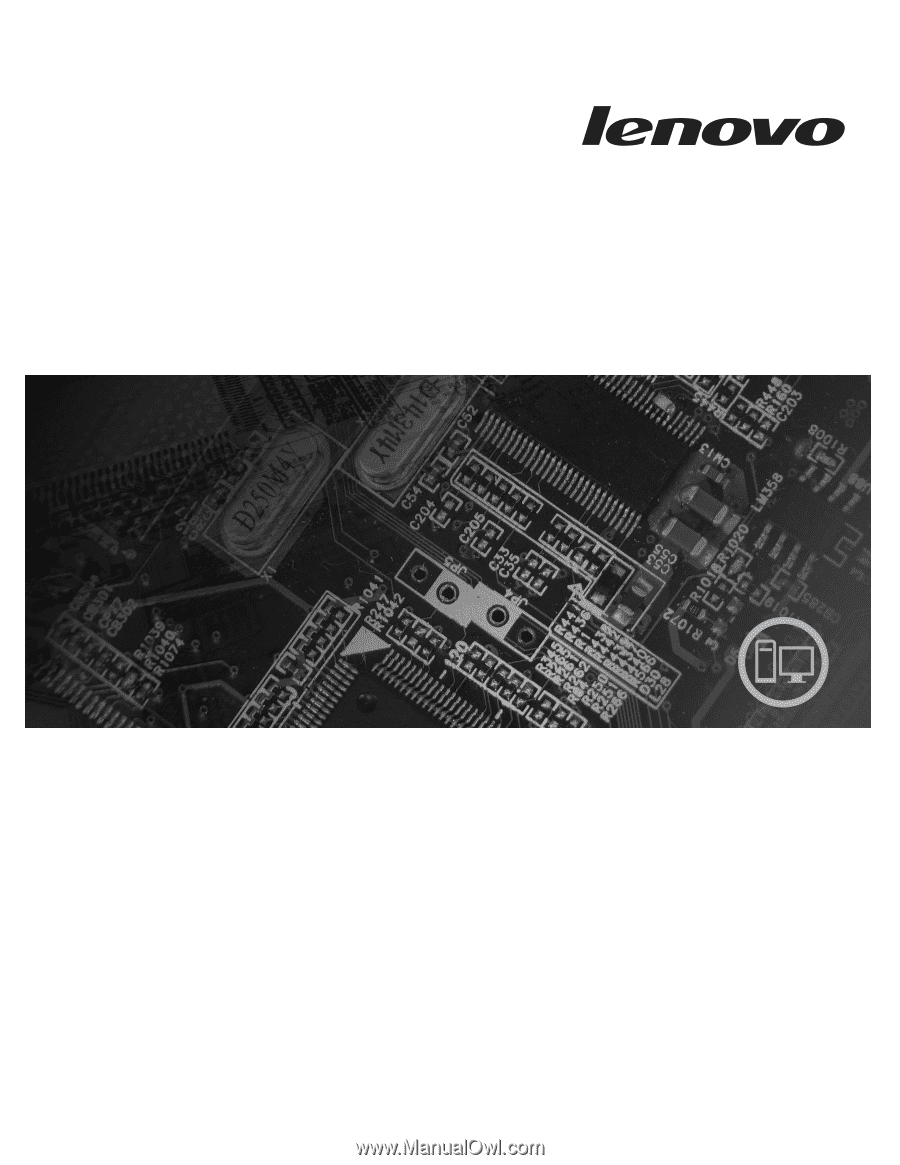
ThinkStation
Brugervejledning
Maskintype
6423, 6427, 6439, 6449, 6483, 6493